Senden einer angehaltenen Druckdatei
![]() Klicken Sie auf die Menüschaltfläche der Anwendung, die Sie verwenden, und klicken Sie auf [Drucken].
Klicken Sie auf die Menüschaltfläche der Anwendung, die Sie verwenden, und klicken Sie auf [Drucken].
![]() Den zu verwendenden Drucker auswählen.
Den zu verwendenden Drucker auswählen.
![]() Klicken Sie auf [Einstellungen].
Klicken Sie auf [Einstellungen].
![]() Klicken Sie in der Liste "Jobtyp:" auf [Angehaltener Druck].
Klicken Sie in der Liste "Jobtyp:" auf [Angehaltener Druck].
![]() Klicken Sie auf [Details...].
Klicken Sie auf [Details...].
![]() Geben Sie eine Anwender-ID in das Feld "Anwender-ID eingeben:" ein.
Geben Sie eine Anwender-ID in das Feld "Anwender-ID eingeben:" ein.
Sie können optional einen Dateinamen für eine angehaltene Druckdatei festlegen.
![]() Um die Druckzeit für das Dokument festzulegen, aktivieren Sie das Kontrollkästchen [Druckzeit einst.] und geben Sie dann die Zeit ein.
Um die Druckzeit für das Dokument festzulegen, aktivieren Sie das Kontrollkästchen [Druckzeit einst.] und geben Sie dann die Zeit ein.
Sie können die Zeit im 24-Stunden-Format angeben.
![]() Klicken Sie auf [OK].
Klicken Sie auf [OK].
![]() Wenn nötig, können Sie weitere Druckeinstellungen ändern.
Wenn nötig, können Sie weitere Druckeinstellungen ändern.
![]() Klicken Sie auf [OK].
Klicken Sie auf [OK].
![]() Starten Sie den Druckvorgang über das Dialogfeld [Drucken] der Anwendung.
Starten Sie den Druckvorgang über das Dialogfeld [Drucken] der Anwendung.
![]()
Wenn die angegebene Druckzeit nahe an der Zeit in der integrierten Uhr des Geräts liegt, kann der Druckvorgang sofort gestartet werden.
Wenn die Stromversorgung des Geräts ausgeschaltet ist, startet der Druck selbst dann nicht, wenn die angegebene Zeit erreicht wird. Um ein Dokument zu drucken, dessen angegebene Zeit in der Vergangenheit liegt, setzen Sie [Jobs nicht gedr., weil Gerät ausgesch.] auf [Dr., w. Ger. einge.] auf der Registerkarte [System] unter [Druckereinstellungen]. Einzelheiten siehe Handbuch Vorbereitung.
Wenn auf dem Bedienfeld eine Fehlermeldung angezeigt wird, startet der Druck selbst dann nicht, wenn die angegebene Zeit erreicht wird.
Drucken einer angehaltenen Druckdatei über das Bedienfeld
![]()
Wenn der Druckvorgang abgeschlossen ist, wird die gespeicherte Datei gelöscht.
![]() Drücken Sie [Home] (
Drücken Sie [Home] (![]() ) unten in der Mitte des Bildschirms.
) unten in der Mitte des Bildschirms.
![]() Drücken Sie das Symbol [Drucker (klassisch)].
Drücken Sie das Symbol [Drucker (klassisch)].
![]() Drücken Sie die Registerkarte [Druckjobs].
Drücken Sie die Registerkarte [Druckjobs].
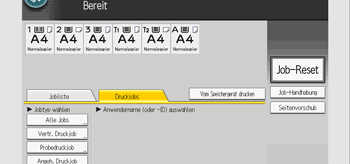
![]() Drücken Sie [Angeh. Druckjob].
Drücken Sie [Angeh. Druckjob].
![]() Wählen Sie die zu druckenden Dateien aus.
Wählen Sie die zu druckenden Dateien aus.
Sie können alle angehaltenen Druckdateien gleichzeitig auswählen, indem Sie nach der Auswahl einer Datei [Alle Jobs wählen] drücken.
![]() Drücken Sie bei Bedarf [Vorschau], um das Druckbild des Dokuments zu prüfen.
Drücken Sie bei Bedarf [Vorschau], um das Druckbild des Dokuments zu prüfen.
Im Vorschaubildschirm wird nur die erste Seite des Dokuments angezeigt. Die Vorschau kann nicht angezeigt werden, wenn mehrere Dokumente ausgewählt werden.
Drücken Sie [Verlassen], um den Vorschaubildschirm zu schließen.
![]() Drücken Sie [Druck].
Drücken Sie [Druck].
![]() Drücken Sie [Detaill. Einstell.], um die Druckeinstellungen des Dokuments zu ändern.
Drücken Sie [Detaill. Einstell.], um die Druckeinstellungen des Dokuments zu ändern.
Einzelheiten zu den Einstellungen, die konfiguriert werden können, siehe Einstellungen, die über das Bedienfeld konfiguriert werden können.
![]() Geben Sie gegebenenfalls die Anzahl der Kopien mit der Zehnertastatur ein und drücken Sie dann [Drucken].
Geben Sie gegebenenfalls die Anzahl der Kopien mit der Zehnertastatur ein und drücken Sie dann [Drucken].
![]() Drücken Sie [Home] (
Drücken Sie [Home] (![]() ) unten in der Mitte des Bildschirms.
) unten in der Mitte des Bildschirms.
![]()
Sollten Sie die Anzahl der Kopien ändern wenn mehrere Dokumente ausgewählt sind, wird die neu festgelegte Anzahl an Kopien für alle gewählten Dokumente gedruckt. Wenn Sie die Anzahl nicht ändern, wird die Anzahl der festgelegten Kopien bei Speicherung der Dokumente für jedes Dokument gedruckt.
Wenn der Druck einer angehaltenen Druckdatei zu einem bestimmten Zeitpunkt geplant ist, sie die Datei aber vor diesem Zeitpunkt drucken möchten, können Sie das Dokument über das Bedienfeld ausdrucken.
Zum Stoppen des Drucks, nachdem der Druckvorgang gestartet wurde, drücken Sie [Job-Reset] oder die Taste [Stopp] auf dem [Drucker]-Bildschirm. Die Datei wird gelöscht.
Sie können angehaltene Druckdateien auch mit Web Image Monitor drucken. Weitere Informationen finden Sie in der Hilfe zu Web Image Monitor.
Ändern der Druckzeit einer angehaltenen Druckdatei
Die Druckzeit von angehaltenen Druckdateien, die im Gerät gespeichert sind, kann über das Bedienfeld geändert werden. Sie können die Druckzeit einer angehaltenen Druckdatei auch festlegen oder stornieren.
![]() Drücken Sie [Home] (
Drücken Sie [Home] (![]() ) unten in der Mitte des Bildschirms.
) unten in der Mitte des Bildschirms.
![]() Drücken Sie das Symbol [Drucker (klassisch)].
Drücken Sie das Symbol [Drucker (klassisch)].
![]() Drücken Sie die Registerkarte [Druckjobs].
Drücken Sie die Registerkarte [Druckjobs].
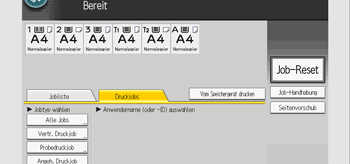
![]() Drücken Sie [Angeh. Druckjob].
Drücken Sie [Angeh. Druckjob].
![]() Wählen Sie die angehaltene Druckdatei aus, deren Druckzeit Sie ändern möchten.
Wählen Sie die angehaltene Druckdatei aus, deren Druckzeit Sie ändern möchten.
![]() Drücken Sie [Druckzeit einst.].
Drücken Sie [Druckzeit einst.].
![]() Geben Sie die Druckzeit über die Zehnertastatur ein.
Geben Sie die Druckzeit über die Zehnertastatur ein.
Drücken Sie [Abbrechen], um die Druckzeit zu stornieren.
![]() Drücken Sie [OK] oder [
Drücken Sie [OK] oder [![]() ].
].
![]() Drücken Sie [Home] (
Drücken Sie [Home] (![]() ) unten in der Mitte des Bildschirms.
) unten in der Mitte des Bildschirms.
![]()
Sie können die für eine angehaltene Druckdatei angegebene Druckzeit auch mit Web Image Monitor ändern, hinzufügen oder stornieren. Weitere Informationen finden Sie in der Hilfe zu Web Image Monitor.
Löschen Angehaltener Druckjobs
![]() Drücken Sie [Home] (
Drücken Sie [Home] (![]() ) unten in der Mitte des Bildschirms.
) unten in der Mitte des Bildschirms.
![]() Drücken Sie das Symbol [Drucker (klassisch)].
Drücken Sie das Symbol [Drucker (klassisch)].
![]() Drücken Sie die Registerkarte [Druckjobs].
Drücken Sie die Registerkarte [Druckjobs].
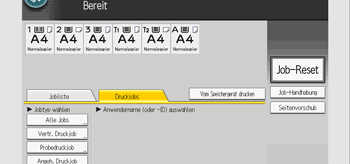
![]() Drücken Sie [Angeh. Druckjob].
Drücken Sie [Angeh. Druckjob].
![]() Wählen Sie die zu löschenden Dateien aus.
Wählen Sie die zu löschenden Dateien aus.
Sie können alle angehaltenen Druckdateien gleichzeitig auswählen, indem Sie nach der Auswahl einer Datei [Alle Jobs wählen] drücken.
![]() Drücken Sie [Löschen].
Drücken Sie [Löschen].
![]() Drücken Sie [Ja].
Drücken Sie [Ja].
![]() Drücken Sie [Home] (
Drücken Sie [Home] (![]() ) unten in der Mitte des Bildschirms.
) unten in der Mitte des Bildschirms.
![]()
Sie können angehaltene Druckdateien auch mit Web Image Monitor löschen. Weitere Informationen finden Sie in der Hilfe zu Web Image Monitor.
